windowsxp系统下wps文字无法对齐的解决方法
windowsxp系统下wps文字无法对齐怎么办?最近一位朋友表示自己刚刚使用该软件,因此不是很熟悉wps怎样设置文字对齐方式。下面系统城小编就给大家分享wps设置文字对齐方式的方法,欢迎大家来到系统城学习。
推荐:xp系统下载纯净版
具体如下:
1、用鼠标选择要改变对齐方式的文字。
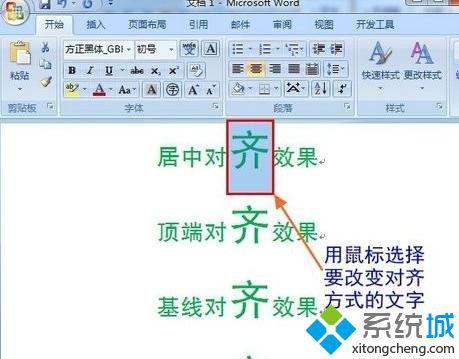
2、单击鼠标右键,选择“段落”点击,弹出“段落”对话框。
3、单击“段落”对话框中的“中文版式”界面。
4、在“中文版式”界面的文本对齐方式后的选择框中进行选择。有四种对齐方式:居中、顶端、基线、底端对齐。
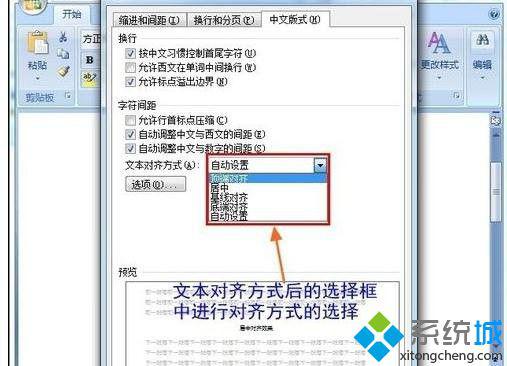
5、选择完成后,单击“确定”接纽。
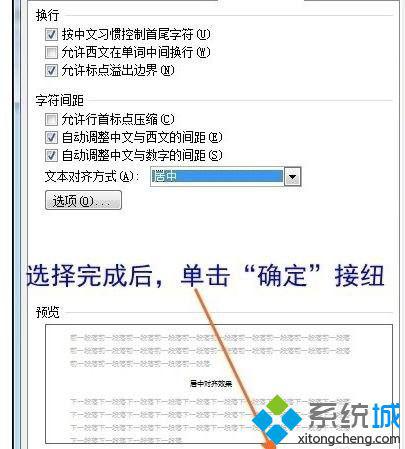
6、回到文档编辑界面,就可以看见对齐方式的效果。
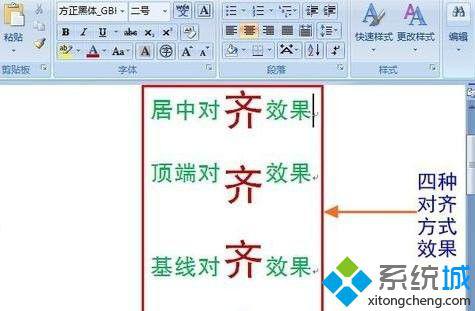
windowsxp系统下wps文字无法对齐的解决方法就为大家介绍到这里了。如果你也碰到类似情况的话,不妨参考本教程解决看看!
相关教程:表格怎么小数点对齐wps文字封面装系统4k对齐我告诉你msdn版权声明:以上内容作者已申请原创保护,未经允许不得转载,侵权必究!授权事宜、对本内容有异议或投诉,敬请联系网站管理员,我们将尽快回复您,谢谢合作!










